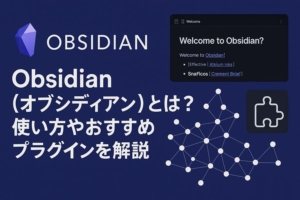AIを組み込んだアプリの開発は難しいと思っていませんか?実は、Dify(ディファイ)というツールを使えば誰でも簡単にAIアプリを開発できます。
しかし、
- Difyの使い方が知りたい
- どのようなAIツールが作れるのか知りたい
- 具体的な使い方を知りたい
このような疑問をお持ちの方もいるでしょう。結論からいうと、Difyを使えば直感的な操作でさまざまな生成AIを組み合わせ、オリジナルツールを作成できます。
本記事では、Difyの主要な特徴や使い方はもちろん、具体的なアプリケーション構築を詳しく解説していきます。
この記事を読みながら、サクッとオリジナルAIアプリを作ってみてください!

Dify(ディファイ)の5つの特徴

まずは、Difyがどのようなツールなのかその特徴を確認していきましょう。
他のツールと比べても特に便利なのが、次の5つです。
- 実用性を試せる無料プラン
- 直感的な操作性
- 複雑な機能でも簡単に実装可能
- 複数のAIを簡単に切り替え可能
- エージェント機能
それぞれ解説します。
1. 実用性を試せる無料プラン
AIの利用は有料となるツールも多い中、Difyは無料で利用開始できるのが特徴です。無料プランでも200回のメッセージクレジットを試せます。
メッセージクレジットとは?
OpenAIモデルを使用したさまざまなプランのメッセージ呼び出しクォータ(gpt4を除く)。制限を超えるメッセージはOpenAI APIキーを使用します。
引用元:Dify Cloud
無料プランから使い始め、必要性を感じられたら柔軟にプランアップできる点は大きな魅力です。
無料と有料の違いは記事後半で解説します!
2. 直感的な操作性
Difyの2つ目の特徴は、ノーコードでAI開発を直感的に操作できるインターフェースであることです。
複雑な設定やコーディングは不要。ドラッグ&ドロップ操作で直感的にアプリを構築できます。
ノーコード(No Code)とは、プログラミングのスキルを持たない人でも、アプリケーションやウェブサイトを開発できるプラットフォームやツールのこと。
ノーコードツールの例として、Webflow、Bubble、Airtableなどがある。
プログラミングの知識がないビジネスユーザーや非技術者でも、簡単にAIアプリ開発を始められます。
3. 複雑な機能でも簡単に実装可能
RAG(Retrieval-Augmented Generation)を実現する「ナレッジ機能」を搭載しているのもDifyの特徴です。
日本語で検索拡張生成の意味。検索ベースと生成AIモデルの両方の長所を組み合わせた自然言語処理(NLP)技術のこと。
ナレッジ機能により、社内に蓄積されたデータをもとに回答するチャットボットなど、高度なAIアプリを簡単に開発できます。
例えば、Notionに保存された会議資料や社内ドキュメントなどを活用し、RAGベースのチャットボットをわずか数分で構築できます。

4. 複数のAIを簡単に切り替え可能
Difyは複数のAIモデルを使用でき、それぞれを連携させられるという特徴もあります。
たとえば、以下のモデルが使用可能です。
- OpenAI
- Anthropic
- Azure OpenAI
- Llama2
- Hugging Face
- Replicate
プロジェクトの目的に最適なAIモデルを自由に選択し、それぞれを連携することで、より高度なAIアプリを開発できます。
ChatGPTだけでなく、日本語の生成能力が高いClaude3(クロードスリー)も利用できるため、目的に応じたAIモデルを選択すると良いでしょう。

5. エージェント機能
Difyの特徴として「エージェント機能」と呼ばれるワークフロー自動化機能も重要です。
エージェント機能を使えば、複数のタスクを組み合わせた複雑なワークフローを定義し、自動化できます。
Difyのエージェント機能を使えば、以下の3ステップの作業も1つの工程にまとめられるのです。
- Web検索でリアルタイムな情報を取得
- AIを使って取得した最新情報を要約
- 要約した内容を指定のメールアドレスに送信
AIを使うだけではなく、それを組み合わせるのがエージェント機能だと考えるとよいでしょう。
Difyで作れるアプリ4つの例

ここでは、Difyで作れる具体的なアプリの例をご紹介します。
特に便利なのは次の4つです。
- チャットボット
- AIアシスタント
- テキスト生成ツール
- カスタムツール
それぞれ簡単にチェックしていきましょう。
1. チャットボット
Difyでは、顧客対応や情報提供などさまざまな用途に合わせたチャットボットを簡単に作成できます。
ナレッジ機能を使えば、社内資料やFAQデータなどを連携させて、次のようなボットも作成可能です。
- 顧客からのよくある質問に自動回答するチャットボット
- 商品に関する質問に答えてくれるチャットボット
- 予約受付や注文対応に適したチャットボット
AIを使わないものより、的確で人間らしく自然に対話できるチャットボットを開発できます。
2. AIアシスタント
Difyなら文章作成、翻訳、データ分析など、さまざまな業務を効率化するAIアシスタントも開発可能です。
エージェント機能を活用すれば、次のようなAIアシスタントが考えられます。
- 長文の議事録を要約してくれるAIアシスタント
- 日本語を英語に翻訳してくれるAIアシスタント
- 大量の顧客データから売上傾向を分析してくれるAIアシスタント
複数のAIモデルを組み合わせることで、より高度で複雑なタスクを処理できるAIアシスタントを開発できます。
3. テキスト生成ツール
ブログ記事、広告文、詩など、さまざまなタイプの文章を自動生成するツールも開発できます。
次のようなテキスト生成ツールは、実用性も高いはずです。
- 商品の特徴を説明する魅力的な広告文を自動生成するツール
- 指定したキーワードに基づいてSEOに強いブログ記事を自動生成するツール
- 感情やテーマを指定してオリジナルの詩を自動生成するツール
GPT-4をはじめとする高性能な言語モデルに対応しているDifyは、自然でクオリティの高い文章を自動生成できます。
4. カスタムツール
Difyは、特定の業務や用途に特化した独自のAIツールを開発できる柔軟性も備えています。
API連携を活用すると、次のようなカスタムツールも実装できます。
- 不動産の物件情報から査定価格を予測するAIツール
- 音声データからテキストに起こすAIツール
- 顔認証で顧客を識別するAIツール
既存システムと連携させたカスタムツールの開発で、実用的なツールを開発するとよいでしょう。
Difyの使い方
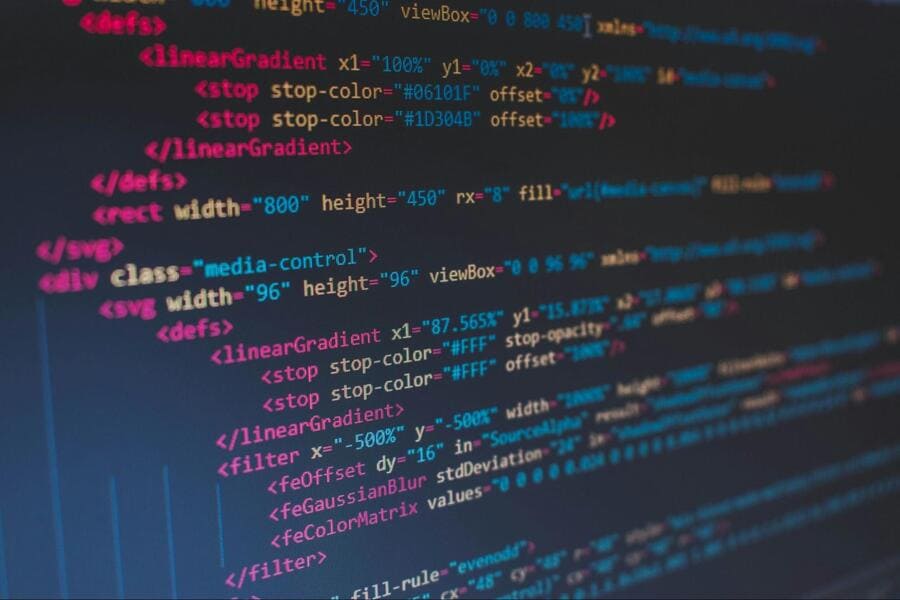
ここではDifyの具体的な始め方や使い方を解説します。
特に押さえておきたい次の手順をチェックしていきましょう。
- Difyのはじめ方 | アカウント登録方法
- LLM(大規模言語モデル)を設定する
- LLM大規模言語モデルとは?言葉を扱うAIの一種
- チャットボットの作成方法
- オリジナルツールの作成方法
Difyのはじめ方 | アカウント登録方法
まずはDifyの始め方を以下の4ステップで解説します。ここから先は、このページを別画面で開きながら作業するとわかりやすいですよ。
- Dify公式サイトへアクセス
- 「GitHubで続行」または「Googleで続行」
- Googleアカウントを選択した場合
- Difyのダッシュボードへアクセスして完了
Dify公式サイトへアクセス
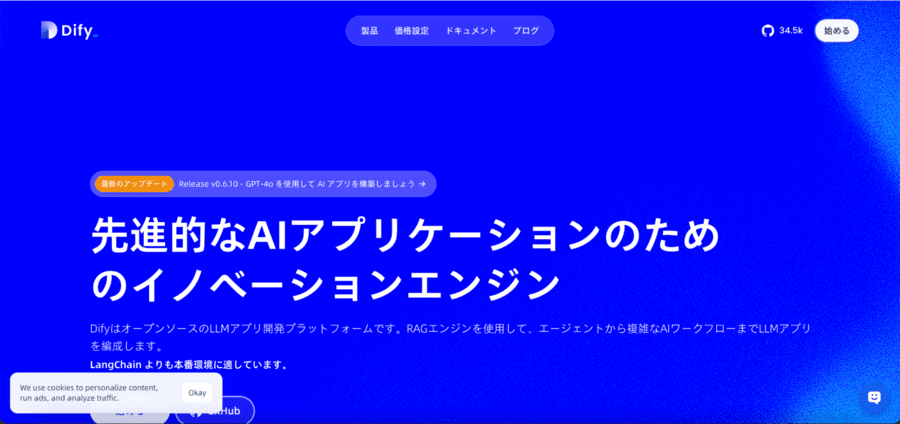
Difyの公式サイトにアクセス。右上にある「始める」ボタンをクリックします。
このボタンはアカウント作成ページへ移動するためのリンクです。
「GitHubで続行」または「Googleで続行」
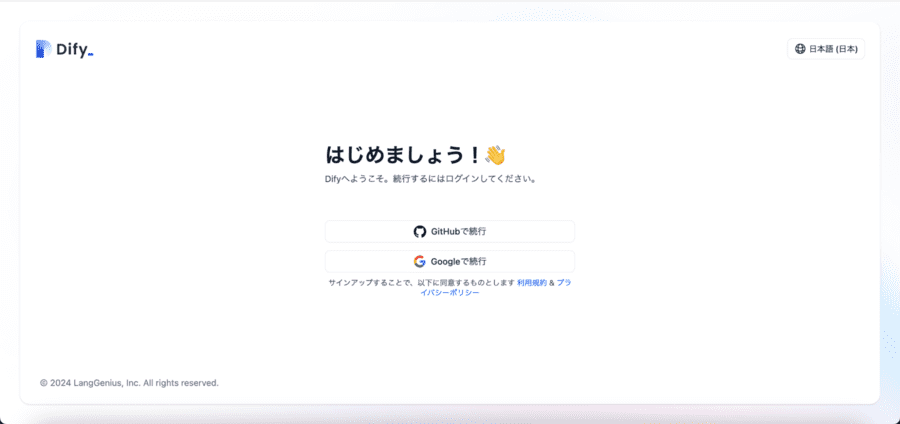
「GitHubで続行」または「Googleで続行」のいずれかを選択してサインアップします。
自分のGitHubアカウントまたはGoogleアカウントの情報を使用して続行しましょう。
Googleアカウントを選択した場合
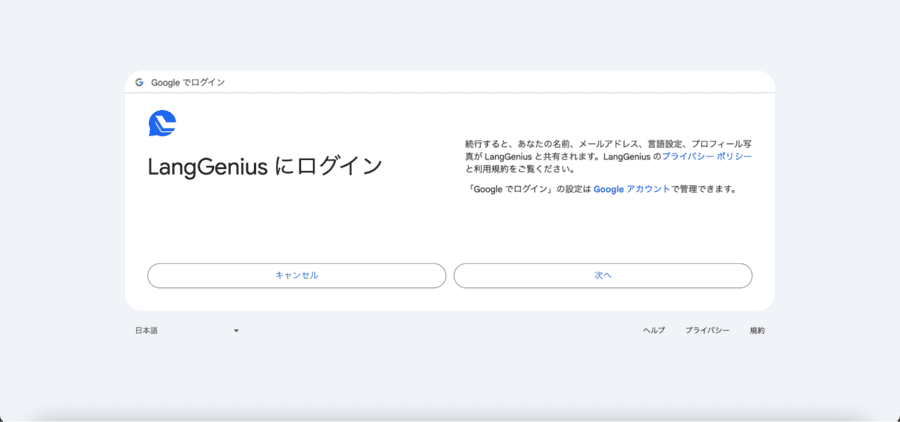
Googleアカウントで続行を選択した場合、Googleのログイン画面が表示されます。
使用するGoogleアカウントを選択または入力し「次へ」をクリックします。
GitHubを選択した場合も、同様に画面内容に従って進みます。
Difyのダッシュボードへアクセスして完了
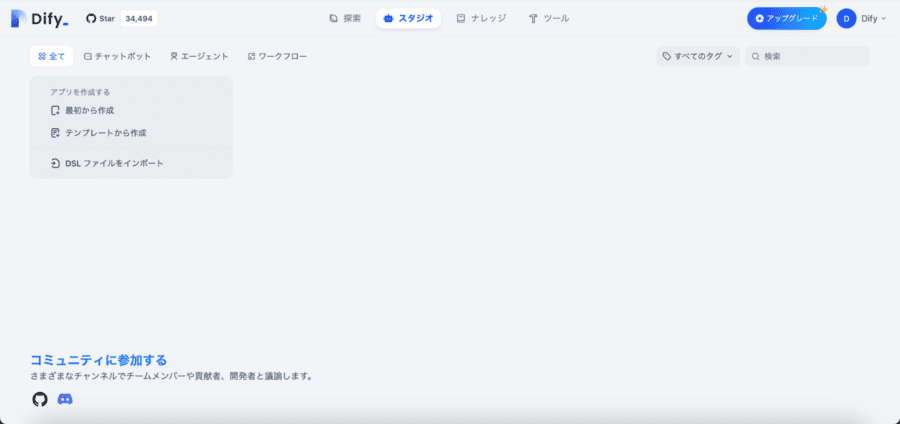
Difyのダッシュボード画面に遷移します。アカウント作成が完了すると、このダッシュボードにアクセスできるようになります。
新しいアプリを作成や、既存のアプリの管理を進めていきましょう。
LLM(大規模言語モデル)を設定する
GPTやClaude、Geminiを活用するため、LLMのAPIを設定しておきましょう。
大規模言語モデル(LLM)は、大量のテキストデータを基に訓練されたAIで、自然な言葉での文章生成や質問応答が可能です。
代表例にはOpenAIのGPTシリーズやGoogleのGeminiなどがあります。
設定方法は以下の4ステップです。
- 設定画面にアクセス
- モデルプロバイダーの選択
- APIキーのセットアップ
- APIキー情報の入力
設定画面にアクセス
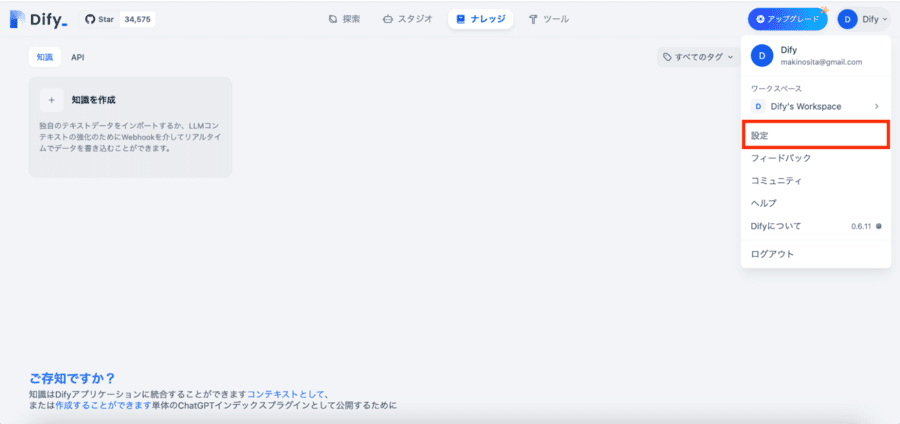
右上のユーザーアイコンをクリックし、ドロップダウンメニューから「設定」を選択します。
モデルプロバイダーの選択
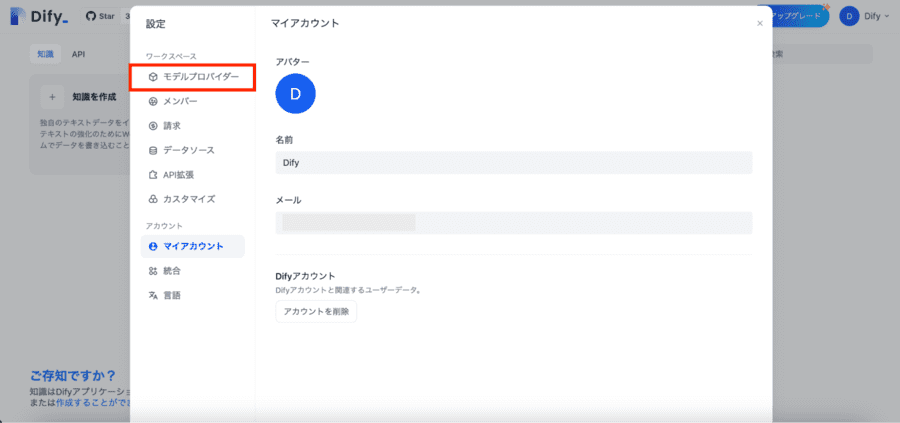
設定メニューの中から「モデルプロバイダー」を選択します。
APIキーのセットアップ
モデルプロバイダーの一覧から、設定したいプロバイダー(例えばOpenAI)を見つけ、その隣にある「セットアップ」ボタンをクリックします。
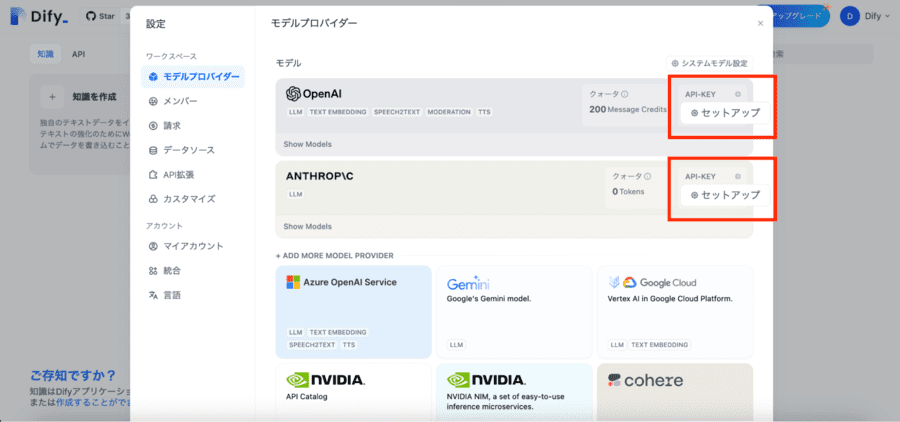
APIキー情報の入力
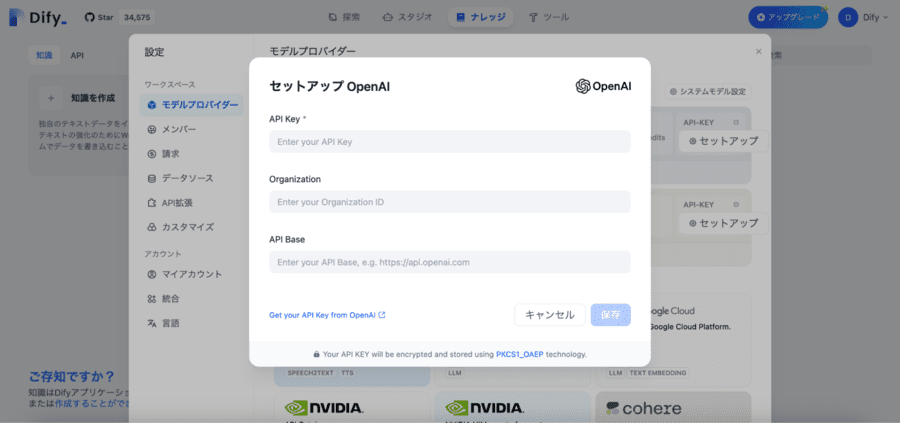
ポップアップウィンドウが表示され、以下の情報を入力します:
- APIキー: 使用するAIサービスのAPIキーを入力します。
- Organization: 必要に応じて、組織IDを入力します。
- API Base: APIを入力します。
すべての情報を入力したら「保存」ボタンをクリックして設定を完了します。
チャットボットの作成方法
設定が完了したら、さっそくチャットボットを作成しましょう。
手順は以下の5ステップです。
- 「最初から作成」を選択
- アプリの名前と説明を記入
- プロンプトの入力
- モデルパラメータの調整
- チャットボットの公開
「最初から作成」を選択
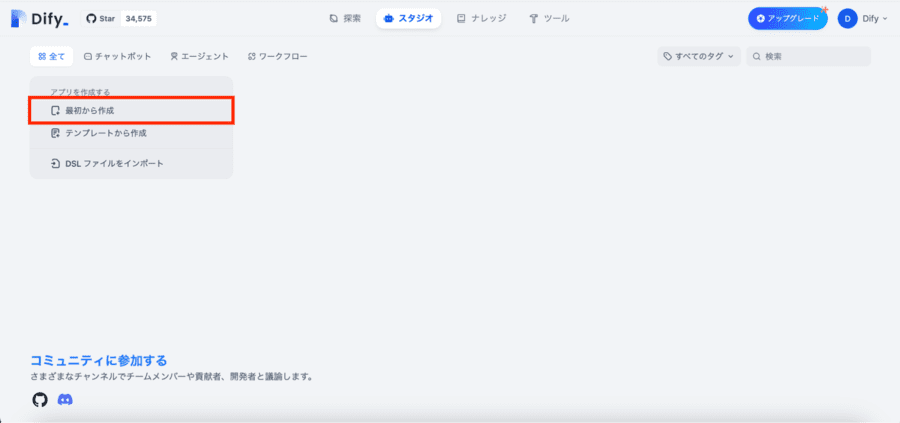
Difyのダッシュボードから「最初から作成」をクリックします。
アプリの名前と説明を記入
「チャットボット」を選択し、アプリの名前と説明を入力します。
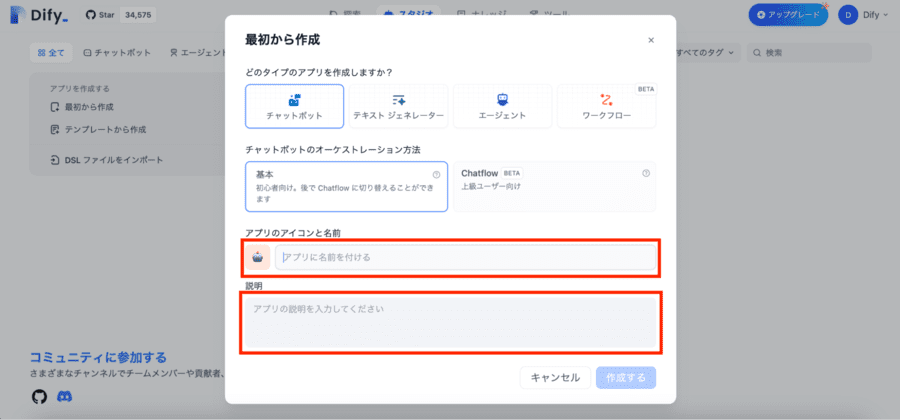
プロンプトの入力
Orchestrate画面で、プロンプトや変数を入力します。
使い方がわからない場合は「自動」を使うと、AIクレジットを消費して自動入力が使えますよ。
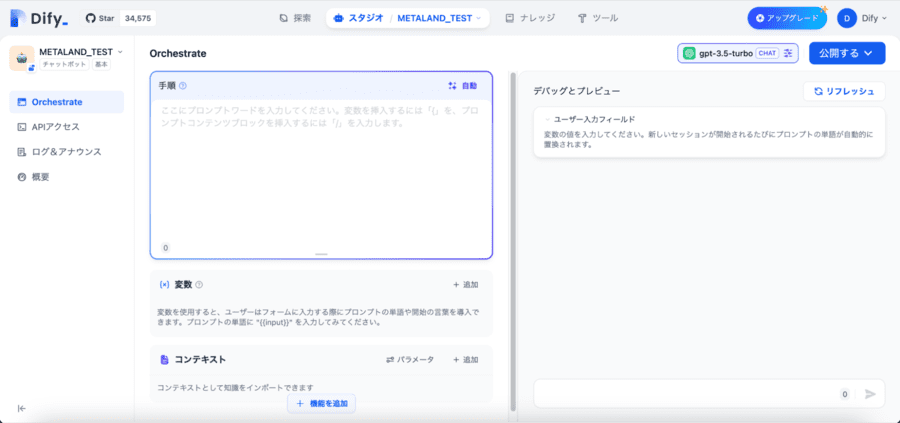
モデルパラメータの調整
右側のモデル設定パネルで、使用するモデルとパラメータ(例えば、Temperature、Top Pなど)を調整します。
用語の意味がわからない場合は、デフォルト設定のままでOKです。
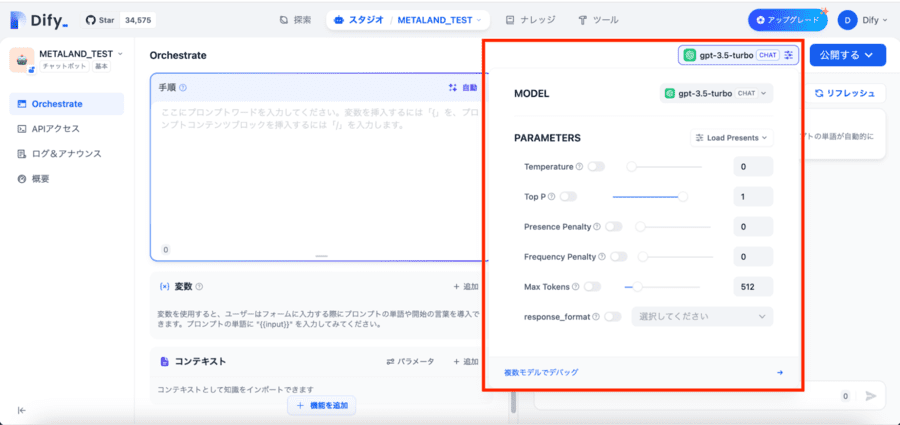
チャットボットの公開
設定が完了したら、右上の「公開する」ボタンをクリックすれば、チャットボットの公開は完了です。
オリジナルツールの作成方法
Difyでオリジナルのツールを作る方法として、初心者にはテンプレートの活用をおすすめします。
旅行の計画を立てるコンサルタントや、プログラミングのバグを見つけるボットなど多くのテンプレートが用意されています。
初めての利用で何から使えばいいかわからない場合は「おすすめ」タブから選ぶとよいでしょう。
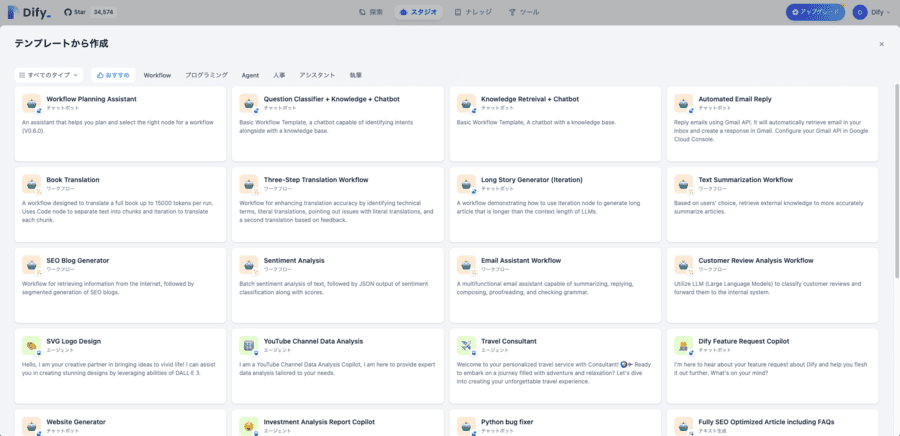
操作に慣れてきたら、ベータ版の「ワークフロー」でのアプリ開発に挑戦してみてください。
「IF/ELSE」を使った条件分岐や「イテレーション」で特定のタスクを複数回実行するなど、オリジナルの組み合わせが実現できます。
外部APIとも連携して、ぜひ便利なオリジナルアプリ開発に挑戦してみてください。
Difyの料金プラン|無料・有料プランの違い
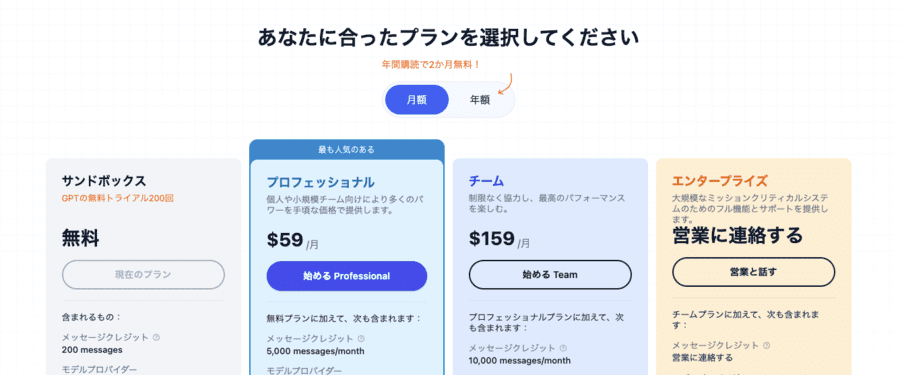
Difyには無料プランと3つの有料プラン、合わせて4つのプランがあります。
それらすべてのプランの比較が、以下の表の内容です。
| プラン名 | サンドボックス | プロフェッショナル | チーム | エンタープライズ |
|---|---|---|---|---|
| 料金 | 無料 | $59/月 | $159/月 | 問い合わせ対応 |
| メッセージクレジット | 200回(使い切り) | 5,000回/月 | 10,000回/月 | 問い合わせ対応 |
| チームメンバー | 1 | 3 | 無制限 | 無制限 |
| アプリを作成する | 10 | 50 | 無制限 | 無制限 |
| ベクトルスペース | 5MB | 200MB | 1G | 無制限 |
| ドキュメントアップロードクォータ | 50 | 500 | 1000 | 無制限 |
| ドキュメント処理の優先度 | 標準 | 優先 | 最優先 | 最優先 |
| 注釈クォータ制限 | 10 | 2000 | 5000 | 無制限 |
| ログ履歴 | 30日 | 無制限 | 無制限 | 無制限 |
| カスタムツール | 利用不可 | 10 | 無制限 | 無制限 |
| サポート | コミュニティフォーラム | メールサポート | 優先メール&チャットサポート | 個別サポート |
表からわかる通り、無料プランでもカスタムツール以外の機能はすべて試せます。
ベクトルスペースなど本格的な機能も無料プランで試せるのは嬉しいですね。
無料と有料のもっとも大きな違いは、容量やAIの使用回数ですので、まずは無料プランで操作感を試してみることをおすすめします!
Difyのメリット・デメリット・注意点

次に、Difyの4つのメリットと2つのデメリット、注意点を紹介します。
Difyの4つのメリット
Difyメリットは、次の表のとおり4つにまとめられます。
| メリット | 説明 |
|---|---|
| ノーコード開発が可能 | プログラミングの知識がなくても、簡単に生成AIアプリケーションの作成が可能。 |
| 初心者でも使いやすい | ドラッグ&ドロップ操作で初心者でも使いやすい。 |
| 機能が豊富 | チャットボット、AIアシスタント、テキスト生成ツールなど多彩な機能を搭載。 |
| 拡張しやすい | オープンソースプラットフォームとして自由に拡張可能。 |
総じて、これまでアプリを開発できなかった非エンジニアでも、簡単にアプリ開発に挑戦できるツールといえます。
AIの進化をキッカケにアプリ開発に挑戦したい方は、Difyのメリットを十分活かせるでしょう。
Difyの2つのデメリット・注意点
Difyのデメリット、そして同時に注意点といえるのは以下の2点です。
- 無料プランの制限
- セキュリティ対策
無料プランの200回という制限はお試しとして非常に良心的ですが、初心者にとっては少ないかもしれません。
慣れないアプリ開発に挑戦しながらだと、200回はすぐに使い切ってしまうでしょう。
もう一つのデメリットは、セキュリティ対策の難しさです。
オープンソースとよばれる工夫次第でなんでもできるDifyでは、セキュリティ対策も自分でなんとかする必要があります。
せっかく作った便利なツールが悪意のあるユーザーに攻撃されないために、自分で守りを固めなければいけないのです。
初心者にとってセキュリティ対策はハードルが高いのは言うまでもありません。
無料回数のうちに、セキュリティ対策面も含めて使用感を試してみることをおすすめします。
まとめ
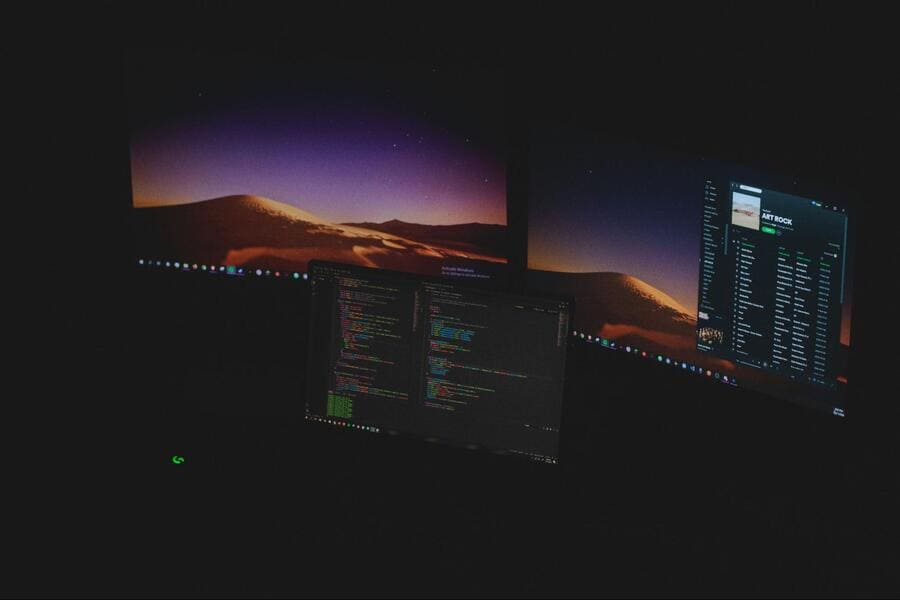
本記事のポイントを改めてまとめます。
- Difyの概要:ノーコードAIアプリケーション開発ツール
- 主な特徴:直感的操作性、複雑機能の簡単実装、複数AIモデル対応、ワークフロー自動化
- 作成可能なアプリ:チャットボット、AIアシスタント、テキスト生成ツールなど
- 使い方:アカウント登録後、LLM設定とプロンプト入力のみで公開可能
- 無料プラン:200回のメッセージクレジットで機能を試せるが制限は大きい
- デメリット:オープンソースゆえのセキュリティ対策の必要性
Difyは、AIアプリケーション開発の敷居を大きく下げるため、初心者にも使いやすいツールです。
ノーコードで直感的に操作できる点や、多彩な機能を簡単に実装できる点は、特に非エンジニアにとって大きな魅力となるでしょう。
無料プランで実用性を試せる点も、AIアプリ開発に興味はあるものの踏み出せなかった方々にとって、絶好の機会となります。
ぜひ本記事を参考に、DifyでAIアプリ開発に挑戦してみてください。